excel中下拉选项怎么设置
Excel中,设置下拉选项是一种非常实用的功能,它可以帮助我们快速输入数据,提高数据的准确性和一致性,下面将详细介绍如何在Excel中设置下拉选项,并提供一些常见问题的解答。
使用数据验证创建下拉选项
-
选择单元格:打开你的Excel表格,选中你想要添加下拉选项的单元格或单元格区域,你可以点击并拖动鼠标来选择一个范围,或者按住Ctrl键逐个点击多个不连续的单元格。
-
打开数据验证设置:在Excel的菜单栏中,选择“数据”选项卡,在“数据工具”组中,点击“数据验证”按钮,如果你使用的是WPS,该按钮可能被标记为“有效性”。
-
设置验证条件:在弹出的“数据验证”对话框中,选择“设置”选项卡,在“允许”下拉列表中,选择“序列”,这一步告诉Excel,你希望在这些单元格中创建一个下拉列表。
-
输入选项列表:在“来源”输入框中,输入你的下拉选项列表值,每个选项之间用英文逗号隔开,男,女,其他”,你也可以选择从单元格区域引用下拉选项,点击右侧的表格图标,选中需要添加的下拉选项内容,这样,当你更改这些单元格中的数据时,下拉选项也会自动更新。
-
完成设置:点击“确定”按钮,完成数据验证的设置,你选中的单元格旁边会出现一个小箭头图标,点击这个箭头就可以展开下拉选项进行选择。
使用名称管理器创建动态下拉列表
-
选择数据区域:选择包含你想要作为下拉列表的数据区域,你选择了A1:A5单元格区域,其中包含了你的下拉选项。
-
打开名称管理器:在“公式”选项卡中,点击“名称管理器”,这是一个用于管理Excel中定义的名称的工具。
-
新建名称:在名称管理器窗口中,点击“新建”按钮,创建一个新的名称,你可以为这个名称取一个有意义的名字,性别选项”,在“引用位置”输入框中,输入你之前选择的数据区域,=Sheet1!$A$1:$A$5”,然后点击“确定”。
-
设置数据验证:回到“数据”选项卡,找到“数据验证”按钮,点击进入数据验证设置窗口,选择“序列”,在“来源”输入框中输入刚刚创建的名称,=性别选项”。
-
完成设置:点击“确定”按钮,完成设置,你选中的单元格将出现下拉箭头,展开后显示名称管理器中定义的选项,如果源数据区域中的数据发生变化,下拉列表也会自动更新。
使用INDIRECT函数创建间接引用下拉列表
-
设置数据验证:在“数据”选项卡中,找到“数据验证”按钮,点击进入数据验证设置窗口,选择“序列”,在“来源”输入框中使用INDIRECT函数,如“=INDIRECT("Sheet2!A1:A3")”,这个函数的作用是引用其他工作表中的数据区域作为下拉列表的选项。
-
完成设置:点击“确定”按钮,完成设置,你选中的单元格将出现下拉箭头,展开后显示INDIRECT函数引用的工作表和区域中的选项,如果Sheet2中的A1:A3单元格区域中的数据发生变化,下拉列表也会自动更新。
使用VBA代码设置下拉选项
-
打开VBA编辑器:打开Excel表格,并按下“Alt + F11”组合键,进入VBA编辑器,这是一个用于编写和编辑VBA代码的环境。
-
插入模块:在VBA编辑器中,右键点击左侧的项目窗口,选择“插入” -> “模块”,在模块中输入以下代码: Sub 设置下拉选项() With ThisWorkbook.Sheets("Sheet1").Range("A1").Validation .Delete '删除先前的验证规则 .Add Type:=xlValidateList, AlertStyle:=xlValidAlertStop, Formula1:="男,女,其他" '添加新的验证规则 .IgnoreBlank = True .InCellDropdown = True .InputTitle = "请选择一个选项" .ErrorTitle = "无效的输入" .InputMessage = "请从下拉列表中选择一个选项" .ErrorMessage = "您输入的值不在下拉列表中,请重新输入" .ShowInput = True .ShowError = True End With End Sub 这段代码的作用是在Sheet1工作表的A1单元格中创建一个下拉列表,选项为“男”、“女”和“其他”,你可以根据实际需求修改工作表名、单元格地址和下拉选项。
-
运行宏:关闭VBA编辑器,返回Excel表格,按下“Alt + F8”组合键,打开宏窗口,在宏窗口中选择刚刚创建的宏,并点击“运行”按钮,执行完毕后,你选中的单元格将会出现下拉箭头,并包含代码中定义的下拉选项。
注意事项
-
确保数据准确性:在设置下拉选项时,确保你输入的选项或引用的数据区域是准确的,错误的数据会导致下拉列表显示不正确的内容。
-
使用正确的分隔符:在输入下拉选项时,确保使用英文逗号隔开各个选项,中文逗号或其他符号会导致Excel无法正确识别选项。
-
动态更新数据源:如果你使用了动态数据源(如名称管理器或INDIRECT函数),确保数据源的准确性,当数据源发生变化时,记得及时更新下拉选项中的内容,以确保数据的准确性。
-
自定义错误提示:在数据验证的对话框中,你可以设置自定义的错误提示,这样,当用户输入不在列表中的值时,Excel会显示你设置的错误提示信息,帮助用户正确选择下拉选项。
相关问答FAQs
-
问:如何更改已经设置的下拉选项? 答:要更改已经设置的下拉选项,你可以再次选中设置了下拉选项的单元格或单元格区域,然后在“数据”选项卡中点击“数据验证”按钮,在弹出的对话框中,你可以修改“来源”输入框中的内容或重新选择数据区域,点击“确定”按钮保存更改。
-
问:下拉列表中的选项太多,无法全部显示怎么办? 答:当下拉列表中的选项太多时,Excel可能无法全部显示在一个下拉框中,这时,你可以尝试缩小字体大小或调整列宽来显示更多的选项,你也可以考虑将选项分成几个相关的类别,并为每个类别创建一个下拉列表,这样,用户可以先选择一个类别,然后再从该类别的下拉列表中
版权声明:本文由 数字独教育 发布,如需转载请注明出处。






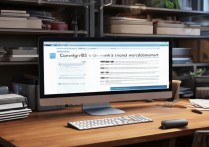






 冀ICP备2021017634号-12
冀ICP备2021017634号-12
 冀公网安备13062802000114号
冀公网安备13062802000114号